Win10在文件资源管理器窗口中显示回收站的方法:首先在打开的文件资源管理器窗口中,点击菜单栏中的“查看”菜单;然后依次点击【导航窗格-显示所有文件夹】即可。 Win10在文件资
Win10在文件资源管理器窗口中显示回收站的方法:首先在打开的文件资源管理器窗口中,点击菜单栏中的“查看”菜单;然后依次点击【导航窗格-显示所有文件夹】即可。
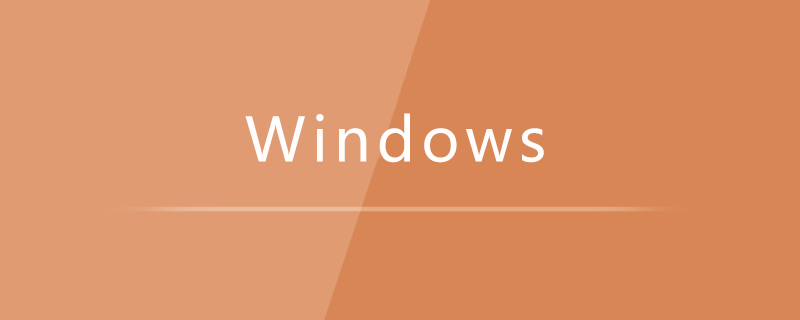
Win10在文件资源管理器窗口中显示回收站的方法:
1、在Windows10系统中,在默认情况下,打开文件资源管理器,在左侧导航栏是不显示“回收站”菜单项的。
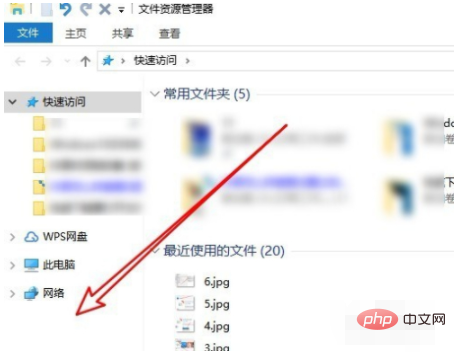
2、这时我们可以点击打开的文件资源管理器窗口中,点击菜单栏中的“查看”菜单
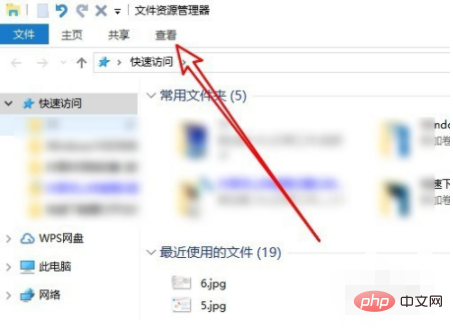
3、然后在打开的查看工具栏上点击“导航窗格”下拉按钮。
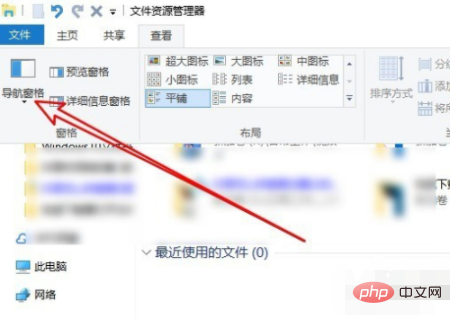
4、在弹出的导航窗格的下拉菜单中,我们点击“显示所有文件夹”菜单项。
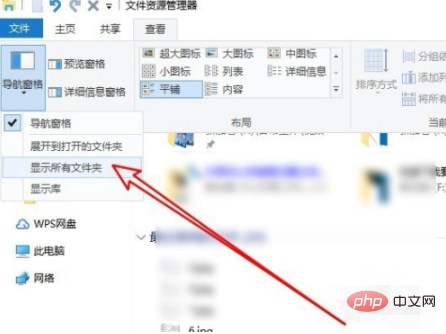
5、这时在打开的Windows10的文件资源管理器窗口中,可以看到“回收站”的菜单项了。
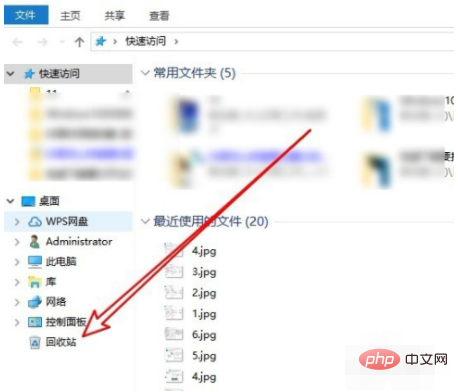
6、如果想要删除文件或文件夹,只需要把文件或文件夹拖到左侧的“回收站”菜单项,就可以把其删除了。
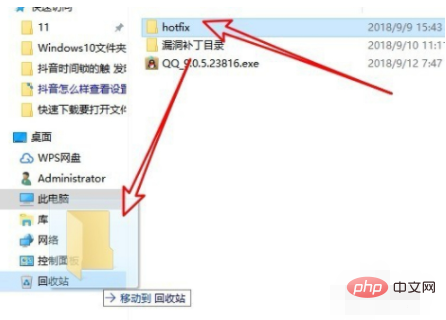
以上就是Win10怎么样在文件资源管理器窗口中显示回收站的详细内容,更多请关注自由互联其它相关文章!
